会声会影(视频编辑软件)2019安装版
- 系统大小:1.31 GB
- 系统语言:简体中文
- 更新时间:11-08
- 授权方式:免费软件
- 推荐星级:
会声会影2019是一款专业实用的视频编辑软件,由加拿大corel公司制作而成,拥有超过100多种的编制功能与效果,以及图像抓取和编修功能,是一款简单好用的DV、HDV影片剪辑软件。相信大家都有所认识,从用户数量之多就可以看出这款软件功能之强大,效果之好,它拥有简单的视频编辑器,让大家快速完成创意视频的制作,很多电影都使用它进行后期处理。
会声会影2019是一款专业实用的视频编辑软件,由加拿大corel公司制作而成,拥有超过100多种的编制功能与效果,以及图像抓取和编修功能,是一款简单好用的DV、HDV影片剪辑软件。相信大家都有所认识,从用户数量之多就可以看出这款软件功能之强大,效果之好,它拥有简单的视频编辑器,让大家快速完成创意视频的制作,很多电影都使用它进行后期处理。
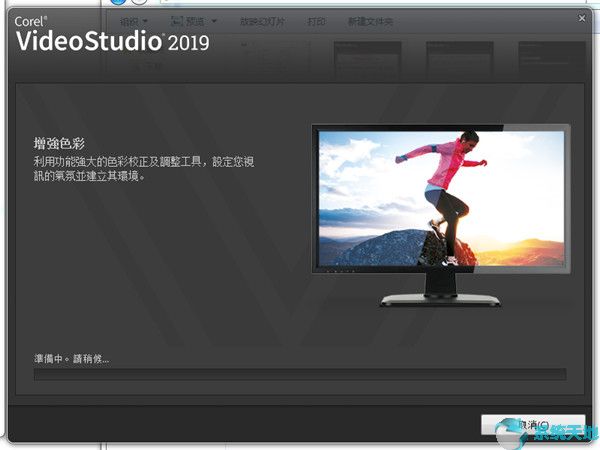
软件优势
简单直观
适合所有程度的会声会影用户,让你从入门开始,就可以创作出令人印象深刻的视频。
2创意独特
多达 1500 种滤镜效果供您选择,同时还可以享受相机编辑,提高播放速度等。
3深受喜爱
会声会影凭借其简单易用的功能而广受会声会影用户认可。
4支持流行格式
编辑高清4K 甚至 360 度视频,制作精美的电影。
5操作灵活
可以从修改模板开始或在时间轴上编辑,在多个轨道上合并照片,视频和音频。
新增功能
1、无缝转场
只需对齐相似的颜色或对象,即可在图像之间创建平滑而巧妙的过渡效果。从模板化过渡中选择即时结果,或深入深入并创建自定义无缝过渡。
2、色彩矫正
只需轻轻一点,即可提升色彩并校正照片中的色彩。通过全新,直观的控制,微调高光,饱和度,清晰度等。使用色调,饱和度和白平衡控制(包括自动调整调整)显示视频中的颜色。匹配两个剪辑之间的照明,预热视频的色调,以及更多。
3、变形过渡
变换单个图像,形状或序列,并在场景之间进行剪切或过渡,并合并视频,以便没有可辨别的开头或结尾。
4、导出视频与透明背景
创建您自己独特的叠加层并导出具有透明背景的动态图形,蒙版或文本 - 全部使用新的Alpha通道。在叠加轨道上创建视频,然后使用Alpha通道导出到.MOV。
5、分屏视频
使用分屏视频模板同时显示多个视频流。轻松拖放元素以制作令人印象深刻的宣传视频或分享您最新旅行的亮点!
6、增强了自定义动作
使用新的灵活控件,沿定义的路径创建和自定义图形,形状,标题和叠加层的移动。这是创建有趣效果或强调视频中元素的完美方式。
7、增强了标题编辑器
用风格介绍和讲述你的故事。在增强的标题编辑器中创建具有动画,文本和图形的精美标题。无论您创建什么,都可以在库中保存自定义标题,以便在未来的制作中保留周期!
8、多相机视频编辑器
从多个角度讲述您的故事。轻松组合,同步和编辑来自多个摄像头的素材,并选择要在视频播放时显示的角度。使用会声会影Pro最多可组合4个摄像机角度,使用会声会影终极最多可组合6个角度。
9、增强了定格动画
现在支持所有流行的佳能和尼康相机和增强型控制功能,插入相机并逐帧捕捉动画,帮助您完美捕捉您的定格动画。
10、增强了跟踪透明度
直接在时间线上轻松调整曲目的不透明度,以一次显示多个剪辑。创建自定义淡入,淡出或叠加效果。这种有趣的效果创造性的可能性是无限的。
11、平移和缩放
放大操作,或使用新控件平移场景。通过易于使用的控件,在自定义运动路径上为您的视频应用可视平移和缩放效果。
12、滤镜和特效
通过数百种拖放效果,动画标题和过渡,获得正确的外观。创建画中画效果,叠加效果和更多视频效果和滤镜!
13、运动跟踪
使用精确的运动跟踪工具跟踪对象并在视频中添加移动文本,图形或模糊面,徽标或车牌。
14、绿屏/色度键
使用绿色屏幕效果调整叠加对象与背景混合的方式。使用视频遮罩,设置透明色,轻松换出背景并添加有趣的效果。
使用步骤
一、视频剪辑
1、打开会声会影2019软件后,先在文件里添加视频。
2、把文件上的视频拖拽到覆叠轨上。
3、为了更好的观看视频,把这个视频调整到屏幕大小。
4、点击视频窗口的播放,播放在覆叠轨里的视频。
5、播放到需要剪辑的视频段落时,我们就按上暂停按钮。
6、接下来,我们就按下视频窗口下方的剪刀,这个就是剪辑。
7、按下剪刀后,我们就看见下方覆叠轨的视频已经被分隔开来,已经分割成为两端。
8、要保留第一段视频而剪辑中间某段视频,那我们就继续进行播放。
9、确定中间某段视频不需要的时候,我们就点击停止,然后再点击剪刀进行剪辑。这个时候,中间不需要的那段视频就被剪辑出来了。
10、接着,我们用鼠标点击中间这段不需要的视频,然后用鼠标右键打开,这个时候,我们就点击删除功能删除了这段视频。
11.、删除掉中间这段视频后,我们的视频就留下啦一个空,接下来,我们就把剩下没播放的视频拉拽到第一段视频后面。
12.继续播放视频。播放一会后我们如果不要后面的视频,我们也点击停止。停止后又我们又点击剪刀进行剪辑。
13、再点击后面这段不需要的视频,然后又鼠标右键打开,接着点击删除,我们就删除钓了后面这段不需要的视频。
14、再覆叠轨上看见的就是经过我们剪辑后剩下的需要的视频。就这样,我们就完成了视频的剪辑。
二、视频渲染
1、我们登录会声会影2019软件后,我们看见这里有个视频已经完成了。接下来,我们就开始渲染。点击会声会影2019软件上方的共享。
2、来到共享界面。在共享界面里,我们看见右上方有8个制作功能。我们选择MPEG-4这个功能。
3、点击MPEG-4这个功能后,我们来到配置文件这里,点击配置文件右方的向下的箭头。
4、会出现很多格式。一般来说,我们制作MP4选择MPEG-4 AVC(1920×1080,30p,15Mbps)。我们就点击这个配置。
5、点击配置文件右下方的加号,这个就是创建自定义配置文件。
6、会跳出新建配置文件选项。在这个选项里,我们点击常规。
7、常规这里,有个帧速率,这里的帧速率是30,这个我们需要修改。点击帧速率右方向下的箭头。
8、帧速率这里,我们要修改成25,选择好25.000帧/秒后,我们点击确定,我们就修改了帧速率了。
9、帧类型为基于帧,帧大小为1920×1080,显示宽高比为16:9这些项目我们无需修改。
10、再来看压缩。点击上方的压缩就会来到压缩界面。压缩界面都是默认的,我们无需修改。
11、点击确定后就会返回到共享界面,在共享界面这里,我们看见配置文件的属性已经修改了。接下来,我们点击开始。
12、开始进行渲染了。不一会儿,我们就渲染成功了。点击确定,我们就成功的渲染了视频。
安装激活方法
步骤1、在本站下载会声会影2019完整版
步骤2、下载完成后双击运行“会声会影2019.exe”文件,等待安装。

步骤1:会声会影文件
步骤3、等待安装界面出现后,勾选“序列号”,输入序列号,点击下一步。
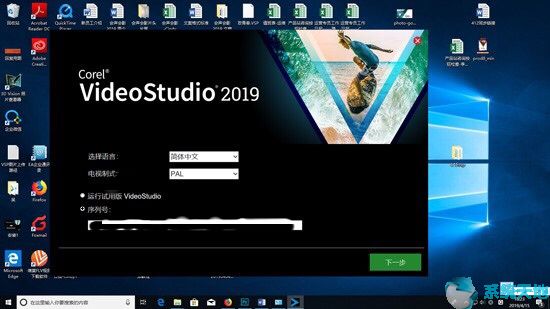
步骤4、之后会出现图4中所示,填写注册信息后点击下一步。
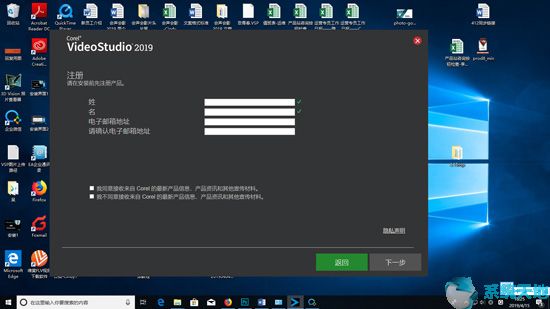
步骤4:注册信息
步骤5、之后选择软件安装的位置,选择好后点击下载并安装即可。
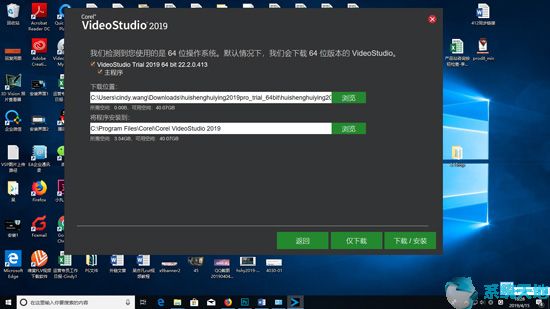
步骤5:安装并下载
步骤6、此时进入会声会影2019程序安装状态,这个过程需要花费几分钟。
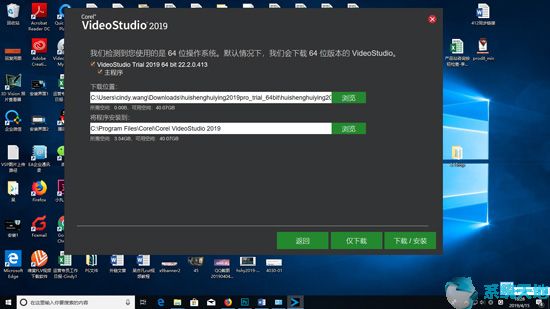
步骤6:安装界面
步骤7、出现图7中显示的界面,说明安装成功了,点击完成即可。
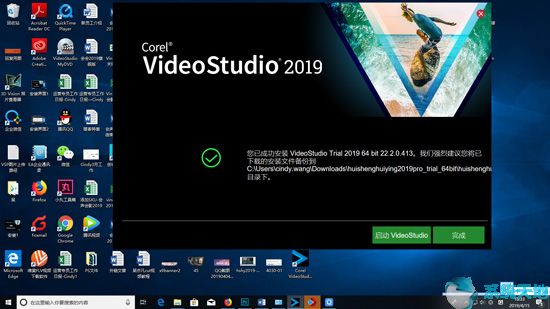
配置要求
支持win10/8/7,注:仅支持64位操作系统
英特尔酷睿i3或AMDA4 3.0 GHz 或者更高
AVCHD和英特尔快速同步视频支持则需要英特尔酷睿i5或i7 1.06 GHz或更高
UHD,多摄像机或360°视角视频需要英特尔酷睿i7或AMD速龙A10以上
UHD,多摄像机,或360°视频需要4GB的内存,推荐使用8GB以上的
至少256 MB显存,硬件解码加速推荐使用512 MB及以上显存
HEVC (H.265)使用时需要在win10和PC硬件和图形卡的支持下
最小分辨率:1024x768
与Windows相容的音效卡
硬盘空间至少4GB才能完整安装软件
如果没有光碟机可以进行安装,提供数位下载安装